Чтобы задать фрагмент вашего Simulink® модель для линеаризации, можно задать точки линейного анализа с помощью Model Linearizer. Точки анализа представляют входы линеаризации, выходы и открытия цикла для вашей модели. Используя этот метод, можно задать несколько наборов точек анализа, не меняя модель.
Кроме того, можно задать точки анализа:
Программно в командной строке. Для получения дополнительной информации см. «Задание фрагмента модели для линеаризации в командной строке».
Непосредственно в вашей модели Simulink. Используйте этот метод, чтобы сохранить точки анализа в модели. Для получения дополнительной информации см. «Задание фрагмента модели для линеаризации в модели Simulink».
В Model Linearizer точки анализа задаются с помощью наборов ввода-вывода линеаризации. Можно задать один или несколько наборов ввода-вывода линеаризации, не вводя изменений в модель.
Чтобы создать набор ввода-вывода линеаризации:
На вкладке Linear Analysis в раскрывающемся списке Analysis I/Os выберите Create New Linearization I/Os.
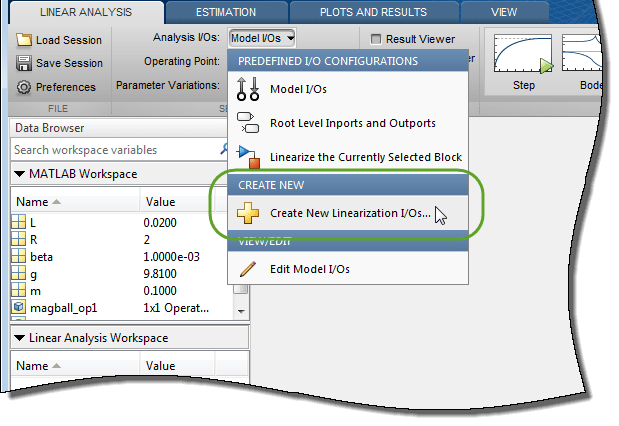
В модели Simulink выберите один или несколько сигналов, которые вы хотите задать как точки анализа.
Выбранные сигналы появляются в диалоговом окне Create linearization ввод-вывод set под Currently selected signals.
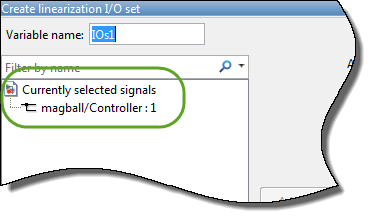
В разделе Currently selected signals щелкните сигнал, который вы хотите добавить. Чтобы выбрать несколько сигналов, удерживайте Ctrl и кликните каждый сигнал, который вы хотите добавить.
Чтобы добавить сигнал из сигнала шины, разверните шину и выберите сигнал. Для примера выберите data сигнал в COUNTERBUS сигнал.
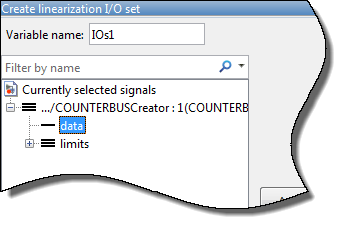
Чтобы добавить сигнал в список Analysis I/Os, нажмите Add.
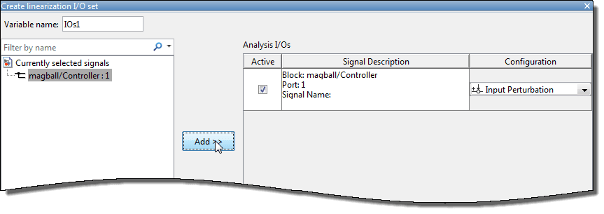
В раскрывающемся списке Configuration для сигнала выберите тип точки анализа, которую вы хотите задать:
![]() Input Perturbation - задает аддитивный вход для сигнала.
Input Perturbation - задает аддитивный вход для сигнала.
![]() Output Measurement - Принимает измерение в сигнале.
Output Measurement - Принимает измерение в сигнале.
![]() Loop Break - задает открытие цикла.
Loop Break - задает открытие цикла.
![]() Open-Loop Input - задает пропуск цикла с последующим входом возмущением.
Open-Loop Input - задает пропуск цикла с последующим входом возмущением.
![]() Open-Loop Output - задает измерение выхода, за которым следует пропуск цикла.
Open-Loop Output - задает измерение выхода, за которым следует пропуск цикла.
![]() Loop Transfer - задает измерение выхода перед циклом пропуска за которым следует вход возмущение.
Loop Transfer - задает измерение выхода перед циклом пропуска за которым следует вход возмущение.
![]() Sensitivity - задает возмущение входа, за которым следует выход измерение.
Sensitivity - задает возмущение входа, за которым следует выход измерение.
![]() Complementary Sensitivity - задает измерение выхода с последующим входом возмущением.
Complementary Sensitivity - задает измерение выхода с последующим входом возмущением.
Для получения дополнительной информации о различных типах точек анализа смотрите Задать фрагмент модели для линеаризации.
Повторите шаги 1-4 для любых других сигналов, которые вы хотите задать как точки анализа.
Совет
Чтобы выделить исходный блок точки анализа в модели Simulink, в списке Analysis I/Os выберите точку анализа и нажмите Highlight.
В Variable name поле введите имя набора ввода-вывода.
Нажмите OK.
Программа добавляет набор ввода-вывода линеаризации в Linear Analysis Workspace.
Программа также добавляет набор ввода-вывода линеаризации в раскрывающийся список Analysis I/Os и автоматически выбирает его.
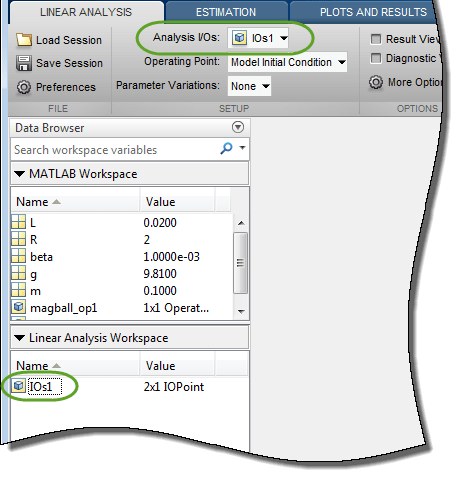
Можно в интерактивном режиме отредактировать набор ввода-вывода линеаризации, сохраненный в Model Linearizer, используя диалоговое окно Править (Edit). Чтобы открыть диалоговое окно Править (Edit), в Linear Analysis Workspace дважды щелкните набор ввода-вывода, который необходимо отредактировать.
Также можно открыть диалоговое окно Править (Edit) для текущего выбранного набора ввода-вывода линеаризации в раскрывающемся списке Analysis I/Os. Для этого в раскрывающемся списке под View/Edit нажмите Edit.
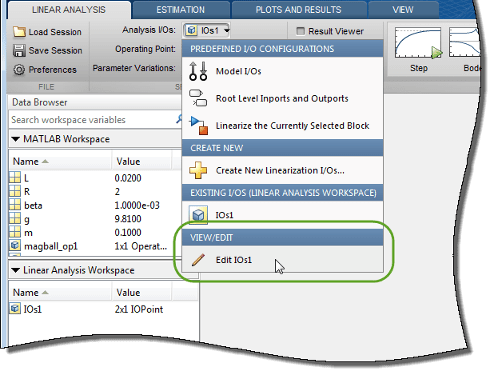
В диалоговом окне Править (Edit) можно добавить или удалить точки анализа, изменить тип существующих точек анализа или включить или отключить точки анализа. После завершения редактирования набора ввода-вывода сохраните изменения, закрыв диалоговое окно.
Совет
Чтобы выделить местоположение в модели Simulink любого сигнала в текущем списке точек ввода-вывода анализа, выберите точку ввода-вывода в списке и нажмите Highlight.
Чтобы добавить точку анализа в набор ввода-вывода линеаризации:
В модели Simulink выберите один или несколько сигналов, которые вы хотите добавить к набору ввода-вывода линеаризации.
Выбранные сигналы появляются в диалоговом окне Edit под Currently selected signals.
В разделе Currently selected signals щелкните сигнал, который вы хотите добавить. Чтобы выбрать несколько сигналов, удерживайте Ctrl и кликните каждый сигнал, который вы хотите добавить.
Чтобы добавить сигнал в список Analysis I/Os, нажмите Add.
В раскрывающемся списке Configuration для сигнала выберите тип точки анализа, которую вы хотите задать. Для примера, если вы хотите, чтобы сигнал был разомкнутым контуром выходной точкой линеаризации, выберите Open-loop Output.
Чтобы удалить точку анализа из набора ввода-вывода линеаризации, в разделе Analysis I/Os щелкните сигнал, который вы хотите удалить, и нажмите Delete.
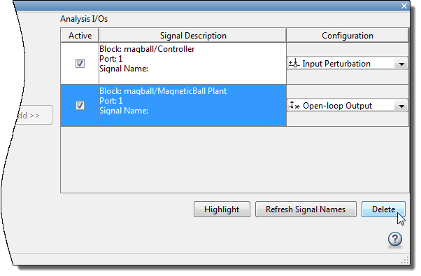
Чтобы изменить тип точки линейного анализа для сигнала, в разделе Analysis I/Os, в раскрывающемся списке Configuration для сигнала, выберите тип точки анализа. Для примера, если вы хотите, чтобы сигнал был выходной точкой линеаризации, выберите Output Measurement.
Чтобы изменить существующий набор ввода-вывода линеаризации, не удаляя точки анализа, можно отключить одну или несколько точек анализа. Для этого в разделе Analysis I/Os под Active снимите соответствующий флажок.
Когда вы линеаризируете модель с помощью набора ввода-вывода линеаризации, программа игнорирует любые отключенные точки анализа.
Чтобы включить отключенную точку анализа, установите соответствующий флажок.
Можно изменить точки анализа, хранящиеся в модели Simulink, используя Model Linearizer. Для этого на вкладке Linear Analysis в раскрывающемся списке Analysis I/Os выберите Model I/Osи затем в том же выпадающем списке выберите Edit Model I/Os.
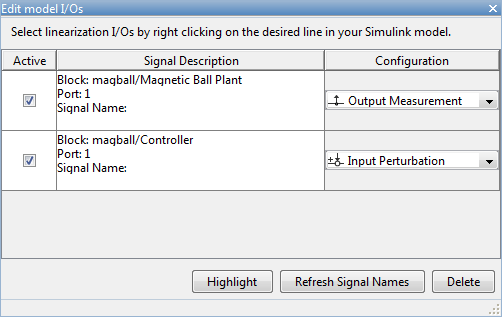
В диалоговом окне Edit model I/Os можно:
Измените тип точки анализа с помощью соответствующего выпадающего списка Configuration.
Удалите точку анализа из модели. Для этого щелкните сигнал, который вы хотите удалить, и нажмите Delete.
Включите или отключите точку анализа с помощью соответствующего флажка Active. Когда вы отключаете точку анализа, в модели Simulink программное обеспечение удаляет аннотацию из соответствующего сигнала.
Примечание
Если вы закрываете Model Linearizer, все точки анализа, которые вы отключили таким образом, удаляются из модели Simulink. Чтобы сохранить точки анализа в модели, снова включите их перед закрытием Model Linearizer.
Для получения информации о добавлении точек анализа к модели смотрите Задать фрагмент модели для линеаризации в Модели Simulink.